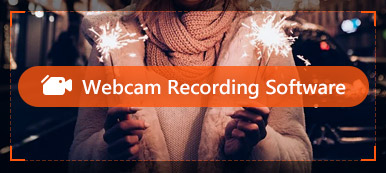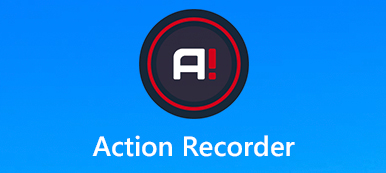Pelien ystäville yksi heidän nautinnoistaan olisi nauhoittaa pelielämänsä parhaat hetket ja ladata ne sosiaaliseen mediaan jaettavaksi ystäviensä kanssa. Siksi on tärkeää ja välttämätöntä omistaa ammattimainen pelin tallennustyökalu, joka voi helposti kaapata pelin ilman viivettä.
Koska markkinoilla on saatavana erilaisia pelin nauhoitusohjelmistoja, jotka tekevät ihmisistä häikäiseviä ja kadonneita valitsemisestaan, olemme keränneet 6 parhainta ilmainen pelien tallennusohjelmisto Windowsille ja Macille testin jälkeen. Jatka vain lukemista saadaksesi paras itsellesi.
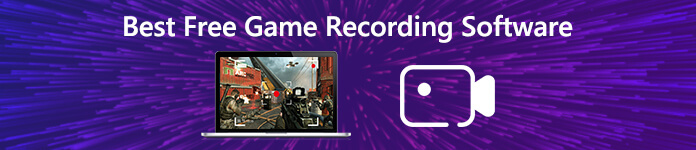
- Osa 1. 6 parasta ilmaisten pelien nauhoitusohjelmistoa Windowsille ja Macille
- Osa 2. Usein kysytyt kysymykset pelinäytön tallennuksesta
Osa 1. 6 parasta ilmaisten pelien nauhoitusohjelmistoa Windowsille ja Macille
Apeaksoftissa lupaamme tarjota sinulle vahvistettua sisältöä. Tässä on pyrkimyksemme tehdä se:
- Kaikkien arvosteluissamme valittujen tuotteiden kohdalla keskitymme niiden suosioon ja tarpeisiisi.
- Apeaksoftin sisältötiimimme on testannut kaikki alla mainitut tuotteet.
- Testausprosessissa tiimimme keskittyy sen erinomaisiin ominaisuuksiin, etuihin ja haittoihin, laiteyhteensopivuuteen, hintaan, käyttöön ja muihin silmiinpistävään ominaisuuksiin.
- Näiden arvostelujen resurssien osalta olemme käyttäneet luotettavia arvostelualustoja ja verkkosivustoja.
- Keräämme käyttäjiltämme ehdotuksia ja analysoimme heidän palautetta Apeaksoft-ohjelmistoista sekä muiden merkkien ohjelmista.

1. Apeaksoft ilmainen online-tallennin
Käyttöjärjestelmä: Windows, Mac
Apeaksoft ilmainen online-tallennin voit tallentaa pelejä verkossa ilmaiseksi. Ohjelmistoja ei tarvitse asentaa, ja ne ovat yhteensopivia sekä Windowsin että Mac OS: n kanssa.

- PROS
- Täysin ilmainen, eikä sinun tarvitse asentaa työpöytäohjelmaa.
- Tallenna pelitaidot ja pelivideotrailerit saadaksesi enemmän tykkäyksiä Twitchissä, Facebookissa ja muissa.
- Tartu kaikkiin tietokonetoimintoihin, kuten elokuviin, musiikkiin, yrityskonferenssiin, esityksiin jne. ilmaiseksi.
- Tartu kaikki tietokoneesi ääni kuten sisäänrakennettu järjestelmän ääni ja mikrofonin ääni.
- CONS
- Puuttuu videonmuokkausominaisuudesta.
- Ei voida tallentaa 4K-pelin pelaamista, vain 1080p-tuki.
2. Apeaksoft Screen Recorder
Käyttöjärjestelmä: Windows, Mac
Jos epäilet, että Apeaksoft Free Online Screen Recorder -sovelluksessa puuttuu haluamasi ominaisuus ilmaisesta pelitallennusohjelmasta, suosittelemme käyttämään sen pro-versiota, työpöytäohjelmaa Apeaksoft Screen Recorder. Se on saatavana sekä Windows- että Mac -alustalla ja tarjoaa ammattimaisen tavan tallentaa pelattavuutta, mitä tahansa paikallista tai online -videota/ääntä eri suosituissa muodoissa ja ottaa tilannekuvia pelistä ja näytöstä laadukkaasti.
- Tallenna pelejä jopa 60 kuvaa sekunnissa ja jaa ystävien kanssa Twitchissä tai Facebookissa.
- Nauhoita pelinäyttö ja kameranäyttö sekä ääni samanaikaisesti.
- Peilaa pelin kulku puhelimesi näytöllä PC:lle paremman näytön ja tallennuksen saamiseksi.
- Mukauta tallennusaluetta ja esikatsele tallennetta ennen tallennusta.
- Sisäänrakennettujen videonmuokkaustyökalujen avulla voit muokata videoita / tilannekuvia ja piirtää uusia tunnisteita tallennettuun tiedostoon.
Kuinka tallentaa pelin Apeaksoft Screen Recorder -sovelluksella?
Vaihe 1Lataa ja asenna tämä pelitallennin ilmaiseksi tietokoneellesi tietokoneesi käyttöjärjestelmän mukaan.
Vaihe 2Kun olet käynnistänyt pelin tallennusohjelmiston, valitse Pelin tallennin vaihtoehto ja valitse peliikkuna napsauttamalla Valitse peli tarpeidesi mukaan.

Vaihe 3Jos haluat tallentaa itsesi pelaamalla peliä, sinun on myös valittava Webcam mahdollisuus avata kamera tietokoneessa. Sitten saat kuva kuvassa -tallenteen. Ja kytke päälle System Sound ja Mikrofoni tallentaaksesi pelin äänen ja äänen samanaikaisesti.

Vaihe 4Valitse sittenREC” -painiketta aloittaaksesi pelin tallentamisen. Pelin tallennuksen aikana voit piirtää tai lisätä merkintöjä tarpeidesi mukaan painamalla kirjoituspainiketta.

Vaihe 5Jos haluat lopettaa nauhoituksen pelin päätyttyä, napsauta vain punaista ruutua vasemmassa yläkulmassa, niin se näyttää tallennetun videon.
Voit esikatsella tallenteen leikataksesi videon pituuden tai ottaaksesi kuvakaappauksen. Jos olet tyytyväinen pelin tallenteeseen, voit tallentaa videon haluamaasi paikkaan. Ja sinä voit tallentaa Steamissa tällä työkalulla.

Lisäksi pelin tallennuksen jälkeen voit siirtyä kohtaan Tallennushistoria -ikkunassa voit muokata tallennettuja tiedostoja tässä ohjelmistossa. Täällä voit muokata tallennettujen tiedostojesi metatietoja, leikata, pakata, yhdistää ja muuntaa tallennettuja tiedostoja tarpeidesi mukaan.
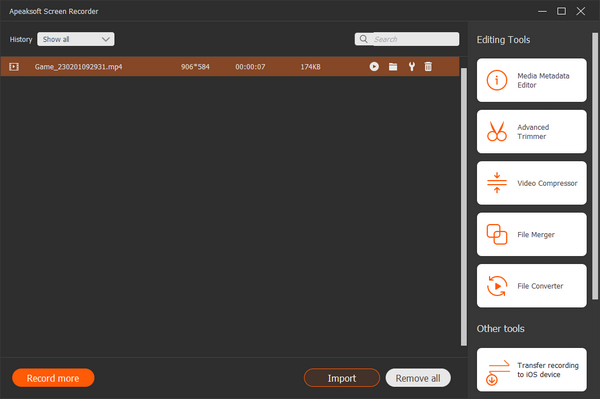
3. Bandicam
Käyttöjärjestelmä: Windows
Bandicam Game Recorder voi olla yksi parhaista vaihtoehdoista pelaajille 4K UHD -videon ja jopa 480 FPS -videon tallentamiseen. Sen avulla voit tallentaa pelisi ja ladata tallennetun tiedoston sosiaalisille media -alustoille ilman muuntamista (720p/1080p Full HD -video voidaan tehdä).
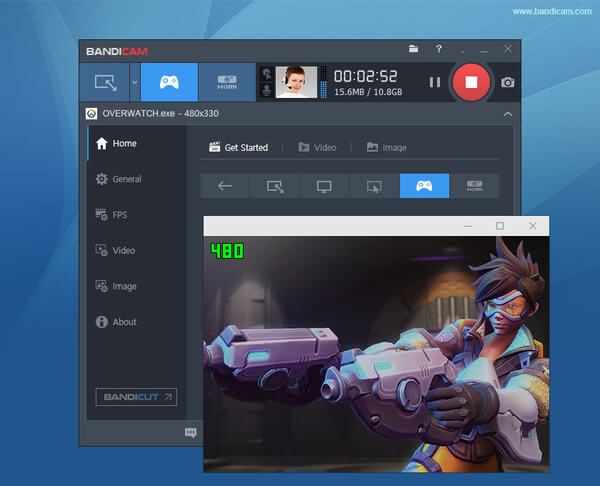
- PROS
- Tallenna erilaisia 2D / 3D-pelejä, kuten Minecraft, PlayerUnknown's Battlegrounds, Roblox, World of Warcraft ja League of Legends, jotka käyttävät DirectX / OpenGL / Vulkan-grafiikatekniikkaa.
- Pakkaa videota nauhoituksen aikana, niin saat pienemmän tallennetun tiedoston verrattuna muihin pelien tallennusohjelmiin.
- Nauhoita 4K Ultra HD -videotarkkuus, koko 3840 x 2160, resoluutio jopa 480 x XNUMX, ja HD-video, maks. XNUMXfps.
- Pelaajat voivat kokea paljon vähemmän viivettä kuin muut ilmaiset pelitallentimet, koska Bandicam käyttää paljon pienempää suoritin / GPU / kiintolevyä.
- Tuki samanaikaiseen verkkokameran ja näytön tallennukseen.
- CONS
- Bandicam ei ole täysin ilmainen pelinäytön tallennin, se tarjoaa vain rajoitetun kokeiluversion.
- Se ei ole aseistettu videon muokkaustyökaluilla tallennetun pelin muokkaamiseksi.
4. OBS Studio (avoin lähetysohjelma)
Käyttöjärjestelmä: Windows, Mac, Linux
OBS on myös monien pelaajien rakastama ilmainen pelitallennin, sitä käytetään pääasiassa live -pelissä Twitchissä ja pelaamisen tallennuksessa sosiaalisen median alustoille.

- PROS
- Ilmainen ja avoimen lähdekoodin pelien tallennusohjelmisto videotallennukseen verkossa.
- Yhteensopiva Windowsin, Macin ja Linuxin kanssa.
- Suuri suorituskyky reaaliaikaisessa video / äänen kaappaamisessa ja sekoittamisessa useista lähteistä.
- Salli pelaajien tallentaa näyttö ja verkkokamera samanaikaisesti.
- Yhteensopiva Twitchin, Facebook Liven, Rstream.io: n jne. Kanssa
- CONS
- Ohjelmistorajapinta ei ole niin käyttäjäystävällinen.
- OBS pystyy nauhoittamaan pelinopeutta vain nopeudella 30 kuvaa sekunnissa.
- Tässä ilmaisessa pelitallentimessa ei ole sisäänrakennettua videonmuokkaustyökalua.
5. Camtasia
Käyttöjärjestelmä: Windows, Mac
Camtasia on all-in-one-näytön tallennin ja videonmuokkausohjelma, joka pystyy nauhoittamaan ja luomaan ammattimaisia pelivideoita Windowsissa ja Macissa.

- PROS
- Tallenna verkkokamera lisätäksesi persoonallisuuden peliin.
- Valmiiden animaatioiden avulla voit mukauttaa tallennustasi lisäämällä efektejä, musiikkia ja äänitehosteita.
- Tuki 4K-tarkkuuden videotallennukseen ja muokkaamiseen.
- Tarjoa opetusohjelmia, joiden avulla voit aloittaa helposti.
- CONS
- Rajoitettu kokeiluversio.
- Ei tue suoratoistoa.
6. Dxtory
Käyttöjärjestelmä: Windows 10, 8.1, 8, 7, Vista ja XP
Dxtory on toinen pelitallennin DirectX- ja OpenGL-sovelluksille. Koska dataa kerätään suoraan pintamuistipuskurista, se on erittäin nopea ja toimii pienellä kuormalla.
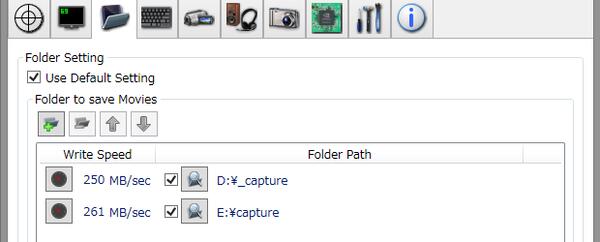
- PROS
- Dxtory on kevyt, mutta melko vankka pelintallennusohjelmisto erittäin yksinkertaisella käyttöliittymällä.
- Se voi tallentaa pelin äänen ja mikrofonin äänen samanaikaisesti.
- Tallenna korkealaatuinen häviötön videolähde.
- Tukea kolmansien osapuolien VFW-koodekkeja, voit määrittää haluamasi videokoodekin ja asettaa FPS-arvon 10-120.
- CONS
- Ärsyttävä kokeiluilmoitus, sinun on maksettava täysversiosta.
- Puuttuvat videonmuokkaustyökalut.
Ehkä olet myös kiinnostunut tallentaa VR-peliä.
Osa 2. Usein kysytyt kysymykset pelinäytön tallennuksesta
Kuinka tallentaa pelejä ilman viivettä?
Pelien nauhoittamiseksi sujuvasti ilman viivettä on parempi vähentää videotarkkuutta ja tallentaa peli ikkunatilassa koko näytön sijasta. Lisäksi tietokoneesi suorituskyky vaikuttaa myös pelien nauhoittamiseen.
Kuinka voin tallentaa itseni pelaamaan pelejä?
Tallentaaksesi itse pelaamasi sinun on kytkettävä verkkokamera päälle ja tallennettava pelin näyttö ja kasvosi samanaikaisesti. Voit käyttää Apeaksoft Screen Recorder tai OBS Studio tallentaaksesi pelisi.
Voinko muokata pelin tai ottaa tilannekuvan tallennettaessa peliä?
Suurimmalla osalla pelin tallentimia ei ole sisäänrakennettua muokkaustoimintoa, jonka avulla pelaajat voivat muokata äänitystään. Jos joudut muokkaamaan pelin tai kuvakaappauksen nauhoituksen aikana, Apeaksoft Screen Recorder ja Camtasia voivat seitsemän parhaan ilmaisen pelin tallennusohjelmiston joukossa tehdä sinulle suosion.
Yhteenveto
Tässä artikkelissa olemme suositelleet 6 parasta ilmaiset pelinäytöt, haluatko tallentaa pelejä ilmaiseksi verkossa vai nauhoittaa pelin pelaamista PC: llä / Macilla ilman viivettä, toivottavasti löydät täältä parhaan ilmaisen pelien tallennusohjelmiston tarpeitasi varten.



 iPhone Data Recovery
iPhone Data Recovery iOS-järjestelmän palauttaminen
iOS-järjestelmän palauttaminen iOS-tietojen varmuuskopiointi ja palautus
iOS-tietojen varmuuskopiointi ja palautus iOS-näytön tallennin
iOS-näytön tallennin MobieTrans
MobieTrans iPhone Transfer
iPhone Transfer iPhone Eraser
iPhone Eraser WhatsApp-siirto
WhatsApp-siirto iOS-lukituksen poistaja
iOS-lukituksen poistaja Ilmainen HEIC-muunnin
Ilmainen HEIC-muunnin iPhonen sijainnin vaihtaja
iPhonen sijainnin vaihtaja Android Data Recovery
Android Data Recovery Rikkoutunut Android Data Extraction
Rikkoutunut Android Data Extraction Android Data Backup & Restore
Android Data Backup & Restore Puhelimen siirto
Puhelimen siirto Data Recovery
Data Recovery Blu-ray-soitin
Blu-ray-soitin Mac Cleaner
Mac Cleaner DVD Creator
DVD Creator PDF Converter Ultimate
PDF Converter Ultimate Windowsin salasanan palautus
Windowsin salasanan palautus Puhelimen peili
Puhelimen peili Video Converter Ultimate
Video Converter Ultimate video Editor
video Editor Screen Recorder
Screen Recorder PPT to Video Converter
PPT to Video Converter Diaesityksen tekijä
Diaesityksen tekijä Vapaa Video Converter
Vapaa Video Converter Vapaa näytön tallennin
Vapaa näytön tallennin Ilmainen HEIC-muunnin
Ilmainen HEIC-muunnin Ilmainen videokompressori
Ilmainen videokompressori Ilmainen PDF-kompressori
Ilmainen PDF-kompressori Ilmainen äänimuunnin
Ilmainen äänimuunnin Ilmainen äänitys
Ilmainen äänitys Vapaa Video Joiner
Vapaa Video Joiner Ilmainen kuvan kompressori
Ilmainen kuvan kompressori Ilmainen taustapyyhekumi
Ilmainen taustapyyhekumi Ilmainen kuvan parannin
Ilmainen kuvan parannin Ilmainen vesileiman poistaja
Ilmainen vesileiman poistaja iPhone-näytön lukitus
iPhone-näytön lukitus Pulmapeli Cube
Pulmapeli Cube